Apple-ov iCloud Drive lahko uporabite za shranjevanje poljubnih datotek, vključno z dokumenti, slikami, preglednicami in predstavitvenimi datotekami. Tako boste resnično enostavno priložili katero koli od teh datotek iCloud Drive na e-poštna sporočila na iPhone.

Naložite datoteke v iCloud Drive
Če želite datoteke iCloud Drive pritrditi na svoja e-poštna sporočila na iPhone ali iPad, morate imeti te datoteke na voljo v računu za iCloud Drive.
Prvi korak bi bil torej naložitev potrebnih datotek v račun za iCloud Drive z uporabo računalnika Mac, Windows ali Chromebooka.
Apple-ov iCloud Drive ima zelo preprost vmesnik in omogoča zelo enostavno nalaganje poljubnih datotek. Lahko dobite dober pregled nad iCloud Drive in dobite natančne korake za nalaganje datotek na iCloud Drive, tako da preberete: Kako naložiti datoteke v iCloud Drive.
Priključite datoteke iCloud Drive na e-poštna sporočila na iPhone
Sledite spodnjim korakom, da v e-poštna sporočila iPhone ali iPad pripnete datoteke iCloud Drive.
1. Na začetnem zaslonu telefona iPhone ali iPad tapnite aplikacijo Pošta.
2. Nato zaženite novo e-poštno sporočilo tako, da se dotaknete ikone za pošiljanje pošte, ki se nahaja v spodnjem desnem kotu zaslona (glej sliko spodaj)
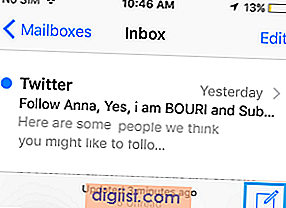
3. Na naslednji zaslon napišite e-poštno sporočilo in nato tapnite in pridržite kjer koli v telesu e-poštnega sporočila, da aktivirate meni za urejanje (glejte sliko spodaj).
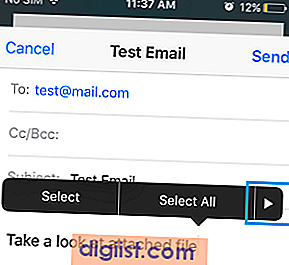
4. Dotaknite se puščice, dokler ne pridete do možnosti Dodaj prilogo (glej sliko spodaj).
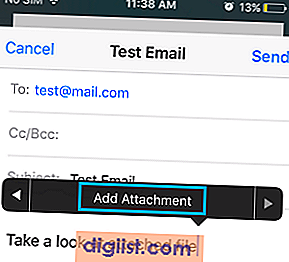
5. T ap na Add Attachment (glej sliko zgoraj). To dejanje vas bo privzeto pripeljalo do računa iCloud Drive, od koder lahko izberete datoteko, ki jo želite poslati kot prilogo e-pošti.
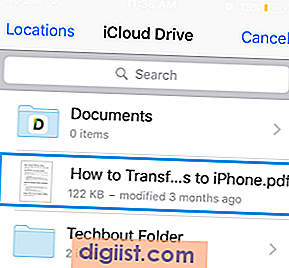
6. Na datoteko, ki jo želite poslati kot prilogo, pošljite e-poštno sporočilo.
Sorodne
- Kako pošljite velike datoteke na iPhone z uporabo Mail Drop





